火狐浏览器添加油猴插件的方法
时间:2023-02-08 10:04:09作者:极光下载站人气:2333
经常使用浏览器的小伙伴应该都知道tampermonkey油猴插件是一款免费的浏览器的扩展和用户脚本的管理器,不管是哪一种浏览器一般都是会安装该油猴插件来稳定浏览器的,油猴插件提供了非常便捷的脚本安装,以及支持标签中的一些脚本运行状况等快速进行预览的功能,油猴插件是小伙伴们非常喜爱的一款插件,相信小伙伴们在自己的浏览器中也是有安装了油猴插件的,但是有的小伙伴在使用Firefox火狐浏览器的时候不知道怎么安装tampermonkey油猴插件,那么小编就给大家讲解一下具体的操作方法吧,需要的小伙伴可以看看方法教程。
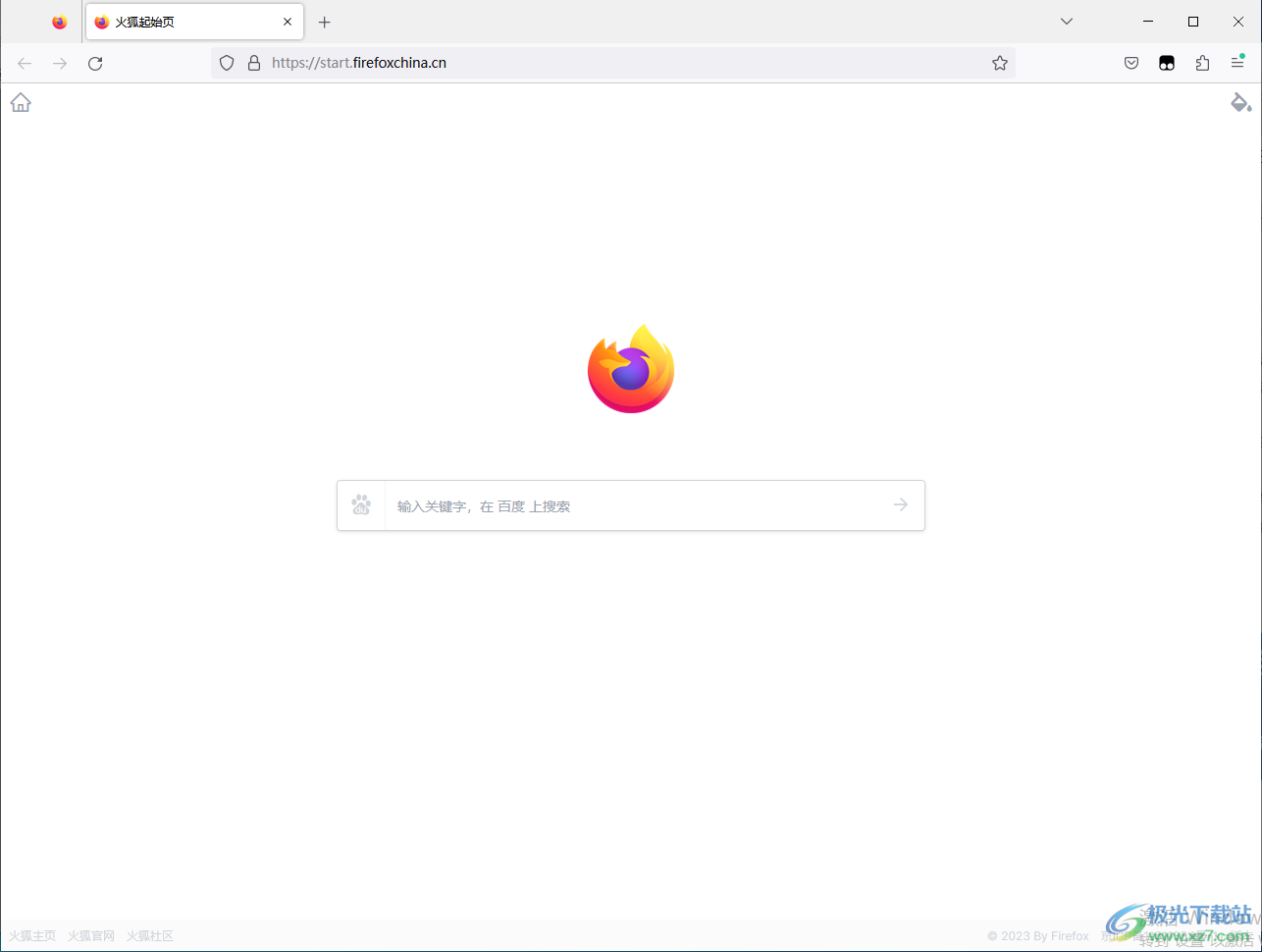
方法步骤
1.首先我们下载好的Firefox浏览器双击打开,然后在右上角点击【三】图标,在弹出的下拉框中将【扩展和主题】这个选项点击打开。

2.接着会弹出一个页面,在该页面的上方有一个搜索框,在框中输入【tampermonkey】,这是油猴插件的名称,然后按下回车键进行搜索。
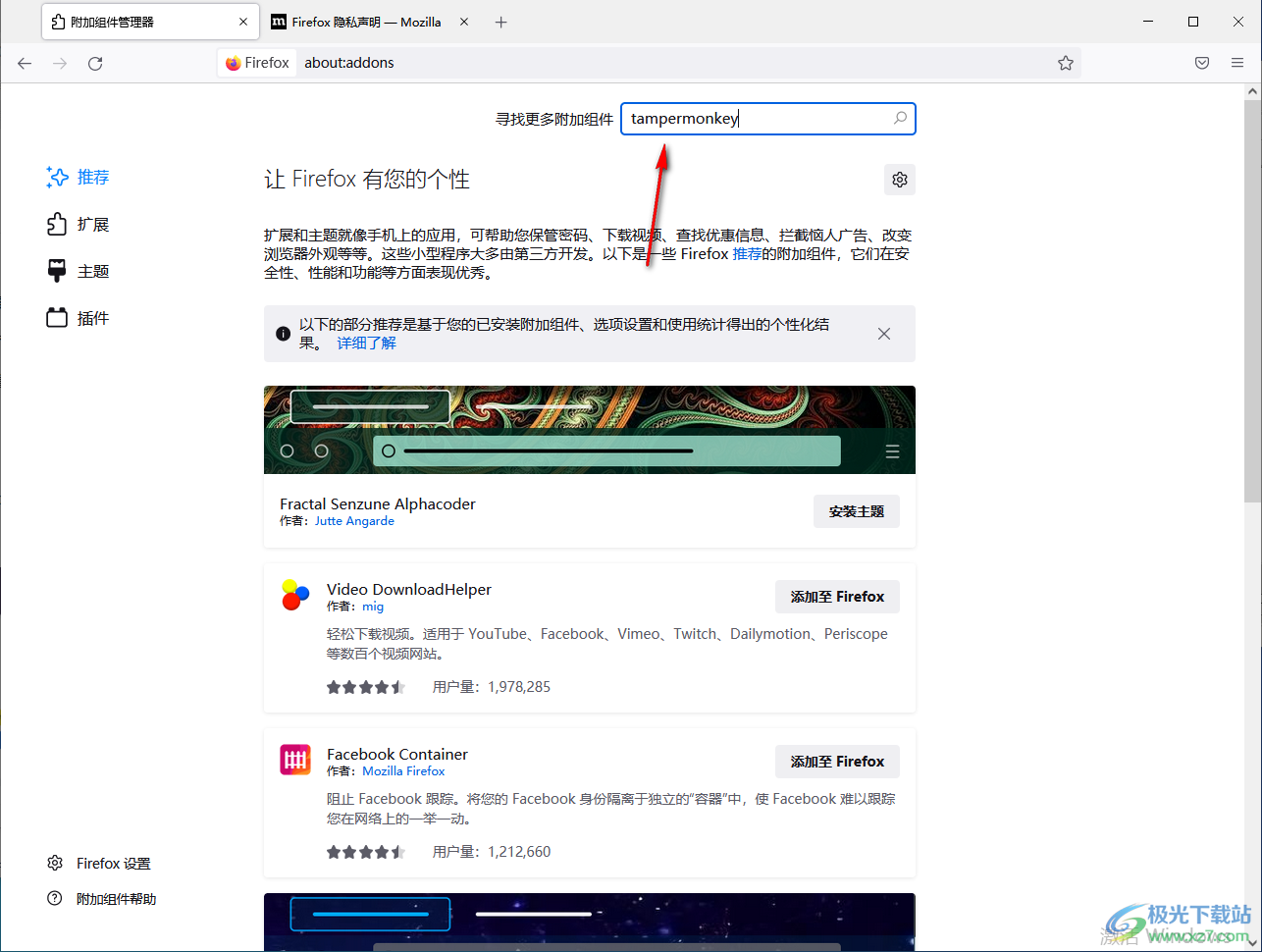
3.之后就会弹出一个关于该油猴插件的页面弹出,点击【tampermonkey】打开。

4.在该页面点击【添加到Firefox】按钮即可下载油猴插件,如图所示。

5.下载好之后,在页面的上方会出现一个【添加】的窗口,点击【添加】按钮即可安装该油猴插件。

6.添加完成后,会有一个油猴插件已经添加完后的提示,并且在会弹出关于油猴插件的一个详情页,你可以在该页面查看关于油猴插件的相关信息。

7.之后你可以在页面的右上角查看到油猴插件的一个图标,需要的时候,点击该图标即可操作。
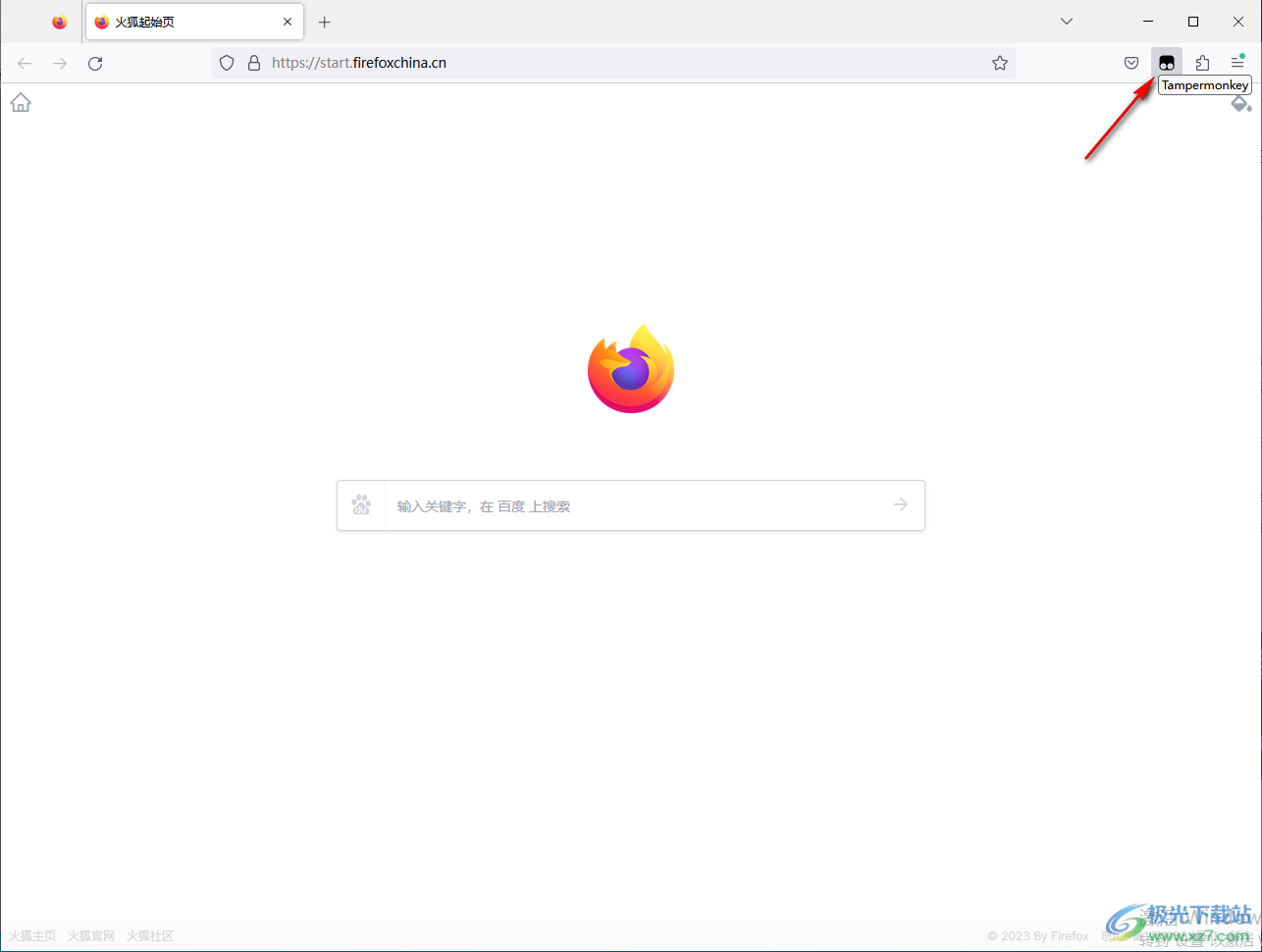
以上就是关于如何使用Firefox火狐浏览器安装油猴插件的具体操作方法,很多的小伙伴喜欢使用火狐浏览器,但是在使用的过程中想要安装一个油猴插件但是不知道怎么添加,那么就可以按照小编分享的方法教程来操作一下就可以了,此外,你也可以通过小编分享的安装油猴插件的方法来添加其他自己需要的一些扩展选项都是可以的,感兴趣的小伙伴可以操作试试。

大小:63.6 MB版本:v131.0.3环境:WinAll, WinXP, Win7, Win10
- 进入下载
相关推荐
相关下载
热门阅览
- 1百度网盘分享密码暴力破解方法,怎么破解百度网盘加密链接
- 2keyshot6破解安装步骤-keyshot6破解安装教程
- 3apktool手机版使用教程-apktool使用方法
- 4mac版steam怎么设置中文 steam mac版设置中文教程
- 5抖音推荐怎么设置页面?抖音推荐界面重新设置教程
- 6电脑怎么开启VT 如何开启VT的详细教程!
- 7掌上英雄联盟怎么注销账号?掌上英雄联盟怎么退出登录
- 8rar文件怎么打开?如何打开rar格式文件
- 9掌上wegame怎么查别人战绩?掌上wegame怎么看别人英雄联盟战绩
- 10qq邮箱格式怎么写?qq邮箱格式是什么样的以及注册英文邮箱的方法
- 11怎么安装会声会影x7?会声会影x7安装教程
- 12Word文档中轻松实现两行对齐?word文档两行文字怎么对齐?
网友评论